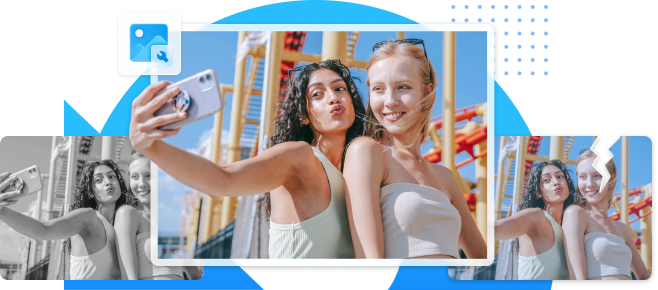Pocas personas tenemos habilidades destacadas en lo que tiene que ver con fotografía, por lo que puede ser difícil alcanzar la imagen perfecta; sin embargo, si el resultado de tus esfuerzos difiere de lo que esperabas, aún puedes hacer que parezca profesional y atractivo con la ayuda de un gran editor de fotos.
Si no quieres conformarte con nada que no sea la perfección, Snapseed es una excelente opción para editar tus fotos. Es una solución fiable que se utiliza mucho y puede ayudarte a hacer que incluso una imagen mediocre tenga un aspecto impresionante.
Puedes hacer que una foto ordinaria se vea extraordinaria de manera sencilla con esta herramienta. Para ayudarte a sacar el máximo partido a la herramienta de eliminación y edición de ojos rojos de Snapseed, este artículo ofrecerá una visión general de sus principales funciones y consejos para ayudarte a crear fotos impecables.
En este artículo
¿Cómo funciona Snapseed?
Snapseed es una aplicación que permite a los usuarios tomar fotos, aplicar filtros y compartirlas en las redes sociales. Snapseed, que es perfecta tanto para fotógrafos casuales como para profesionales, contiene funciones sofisticadas para usuarios más experimentados y controles intuitivos que hacen que sea fácil y divertido mejorar tus fotos.
Edita una foto de tu biblioteca o haz una nueva fácilmente con la aplicación de edición de fotos. Desde la pestaña Aspecto, puedes ajustar al instante la saturación con un simple clic en la miniatura y la eliminación de ojos rojos de Snapseed. Para realizar más modificaciones, la pestaña Herramientas cuenta con muchas funciones, como pinceles correctores, filtros, texturas, marcos y efectos de iluminación.
Usa el filtro de Perspectiva para arreglar líneas desalineadas y controla los niveles de brillo con el filtro de Curvas. Una vez hecho esto, selecciona el botón Exportar para guardar la imagen o compartirla con tus amigos. Retrocede y deshaz los cambios que realices si no quedas satisfecho. Con su intuitiva interfaz, editar fotos y eliminar ojos rojos en Snapseed es muy sencillo y agradable.
¿Cómo cambiar el color de los ojos en Snapseed?
Para cambiar el color de los ojos en la aplicación, puedes usar el filtro de Curvas para ajustarlo. Para ello, toca el filtro "Ajuste selectivo" y coloca un punto de control en cada ojo. Después, puedes ajustar el color para desaturarlo y hacer que parezca azul. A continuación, te mostramos algunas guías para cambiar la eliminación de ojos rojos de Snapseed.
Para Android
1. Para empezar a usar Snapseed, desbloquea tu celular y abre la aplicación.
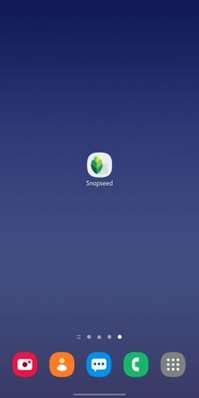
2. Para cambiar el color de ojos de una foto, haz clic en el botón más y selecciona la imagen que quieras editar. Elige la opción de editar y usa el filtro de color de ojos para ajustar al tono que desees. Guarda los cambios.
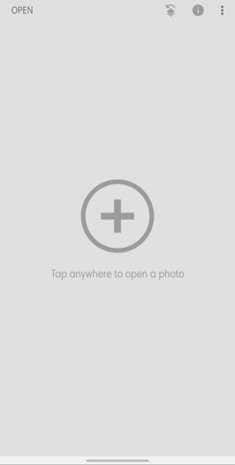
3. Ve a la sección de herramientas
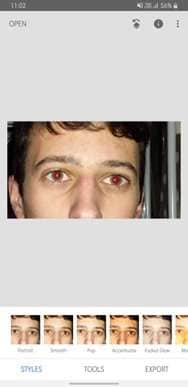
4. Ve a la opción de Curvas.
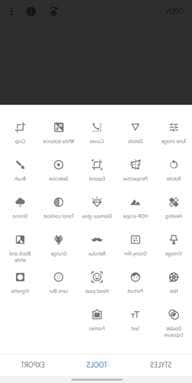
5. Para cambiar el color de los ojos, pulsa el ícono de edición y selecciona un color de las opciones disponibles para la eliminación de ojos rojos en Snapseed.

6. Ajusta el tono y la saturación de la foto para cambiar el color.

7. Si has elegido el color correcto, guarda las alteraciones.

8. Para ver ediciones anteriores del documento, pulsa el ícono "Historial de ediciones" y luego selecciona "Ver ediciones"

9. Para ajustar las curvas en la pantalla, haz clic primero en el símbolo azul de Curvas. Luego, presiona el ícono en el centro de la pantalla para abrir la ventana de Curvas y selecciona los puntos de la curva y ajústalos como desees para eliminar los ojos rojos con Snapseed.
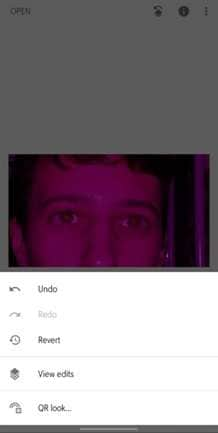
10. Cubre la zona de los ojos donde quieras alterar el color al aplicar una nueva capa de pintura.
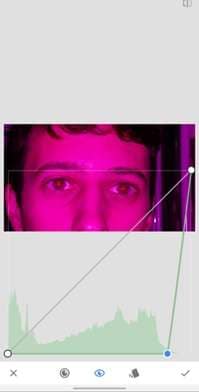
11. Pulsa la flecha marcada, luego ajusta el número de curvas a cero y rellena las pupilas de negro.
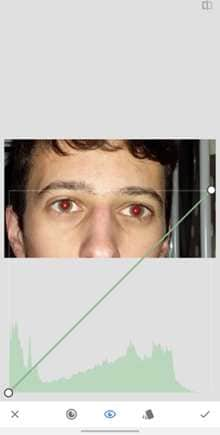
12. Cuando hayas combinado ambos elementos para la eliminación de ojos rojos en Snapseed, haz clic en la verificación de la parte inferior derecha de la pantalla y luego en la flecha de la parte superior izquierda.
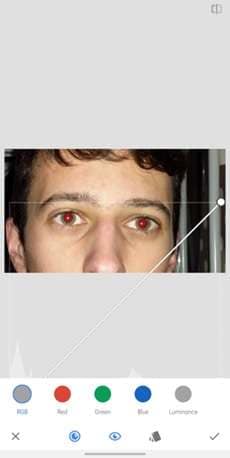
13. Ya has modificado el tono de los ojos con éxito
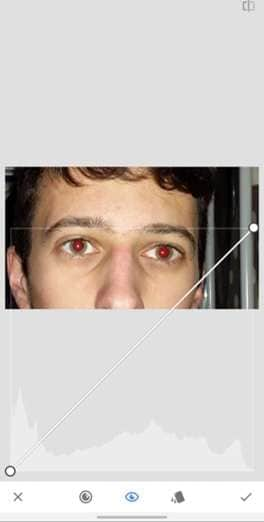
Para iOS
1. Comienza por desbloquear tu dispositivo y abrir la aplicación de Snapseed.
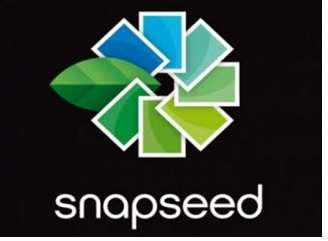
2. Haz clic en la foto que quieras cambiar y selecciona la opción de edición en el menú que aparece. La eliminación de ojos rojos de Snapseed te permitira ajustar la imagen en cosas como recortar o cambiar la orientación o el color.
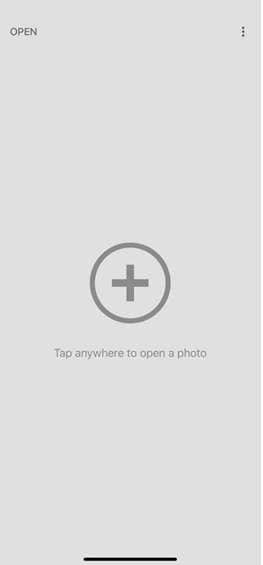
3. Accede a la herramienta de Curvas a través del menú Herramientas.
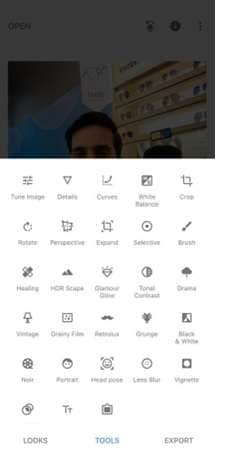
4. Ve al menú de "Recolorear" y elige el color que prefieras para los ojos.
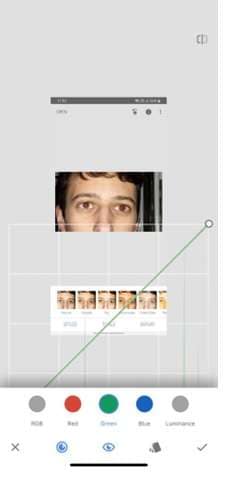
5. Puedes alterar el color al reubicar el punto indicado en la línea.

6. Cuando hayas seleccionado un color, pulsa el botón "OK".
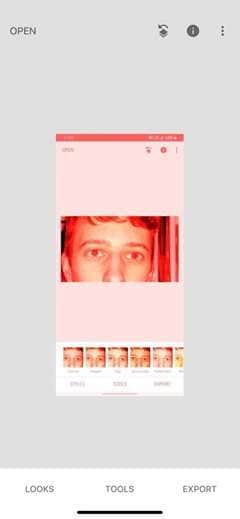
7. Haz clic en el ícono de Historial de edición y luego selecciona "Ver ediciones" para ver una lista de cambios hechos en el documento.
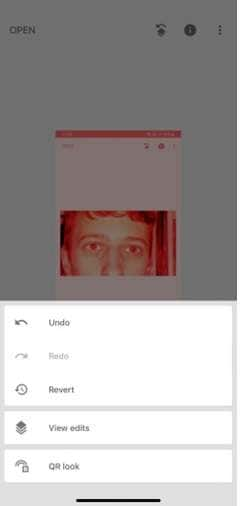
8. Navega a la página de configuraciones y selecciona la opción del centro.
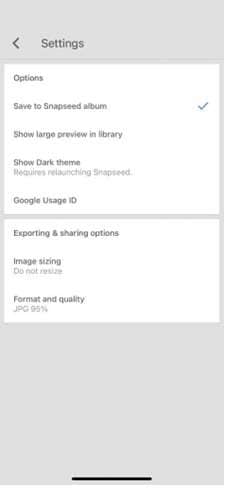
9. Cambia al tamaño y color de ojos que desees con la eliminación de ojos rojos en Snapseed.
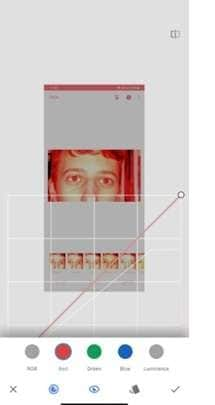
10. Cuando hayas terminado de parafrasear, haz clic en la verificación y luego en la flecha hacia atrás para devolverte a la página anterior.
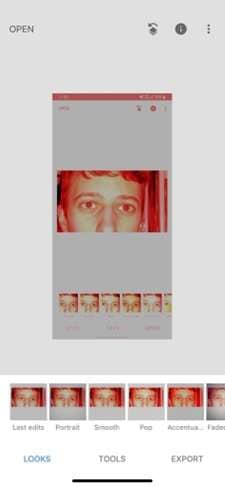
11. Ya has modificado el tono de los ojos con éxito.
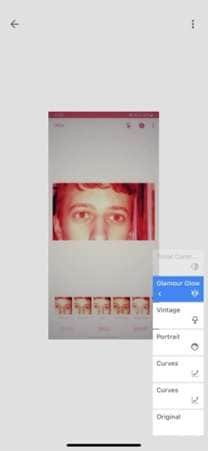
Bonus: repara fotos dañadas y corruptas con Repairit Online Photo Repair
Si te das cuenta que tus fotos están corruptas, Wondershare Repairit-Reparación de fotos en línea puede ayudarte a repararlas de forma rápida y sencilla. Esta herramienta en línea hace que sea fácil eliminar cualquier problema que puedan tener tus fotos y se puede hacer en solo 3 pasos que no demoran más que unos minutos.
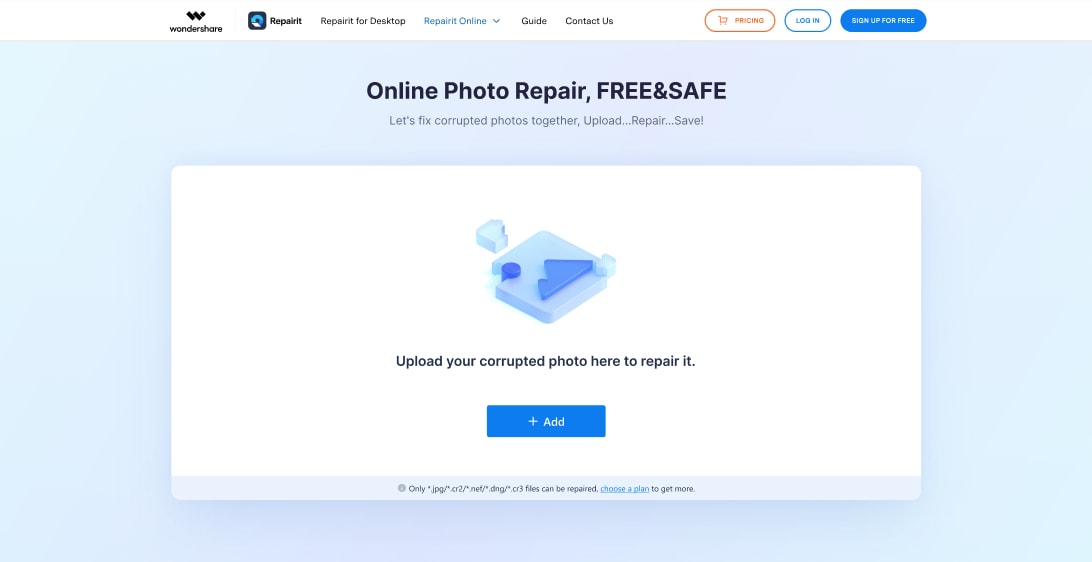
Repair es un programa eficiente de reparación de fotos que puede restaurar aquellas que han sido dañadas por diversas fuentes, como computadores Mac y Windows, memorias USB, cámaras digitales y más. El programa puede arreglar la pixelación y las áreas grises y abrir aquellas fotos a las que no se puede acceder. La reparación avanzada también permite a los usuarios guardar imágenes seriamente dañadas mediante plantillas de fotos.
Consejos para evitar los ojos rojos en las fotos
Si estás buscando cómo evitar que los ojos se vean rojos en las fotos y necesitas una forma de enfrentar el problema de manera eficaz, hay estrategias que te pueden ayudar. Debes familiarizarte con distintos métodos disponibles para reducir y prevenir que los ojos se pongan rojos en tus fotos.
Mantén un entorno luminoso:
Si quieres evitar los ojos rojos en tus fotos, asegúrate de iluminar el entorno. Reducirás el tamaño de las pupilas y disminuirás las probabilidades de ojos rojos.
No mires directamente a la cámara
Cuando estés haciendo fotos con poca luz, mueve tu mirada levemente hacia el lado de la cámara. Esto evitará capturar el reflejo de tus ojos con el flash y reducirá la probabilidad de de que se produzcan ojos rojos en tus fotos.
Activa la función anti ojos rojos:
Puedes probar una función disponible en muchos teléfonos llamada anti ojos rojos, la cual emite un flash rápido cuando la foto se ha tomado. El flash hace que las pupilas se reduzcan, por lo que permite que la cámara capture rápidamente antes de que los ojos se dilaten de nuevo y el efecto de los ojos rojos se elimine.
Conclusión
¿Quieres dar a tus fotos un aspecto profesional y elegante sin pasar horas editándolas? No busques más, con la eliminación de ojos rojos de Snapseed y todas sus demás herramientas de edición, puedes transformar tus imágenes en obras de arte en segundos. Esta herramienta garantiza que los ojos rojos no arruinen tus fotos y puedes ajustar la configuración automáticamente para que se adapte al aspecto deseado. Este artículo ofrece consejos útiles para dominar la herramienta y una descripción de sus funciones principales. Dale a tus imágenes un retoque fenomenal con la herramienta de edición de Snapseed.
PREGUNTAS FRECUENTES
-
1. ¿Cómo se quitan los ojos rojos en Snapseed?
Para empezar, desbloquea el dispositivo y abre la aplicación de Snapseed. Toca en algún lugar de la pantalla para seleccionar la imagen que te gustaría modificar. Accede al menú de herramientas y elige la función de Curvas. Toca en el menú etiquetado y elige el tono de ojos que desees. Ajusta las opciones de las curvas para asegurar que el color nuevo sea apropiado al lado del fondo. Por último, guarda la imagen. -
2. ¿Cómo se arreglan los ojos rojos manualmente?
Puedes hacerlo manualmente con la opción de Reemplazo de color. Abre la foto y haz zoom en los ojos rojos. Selecciona la opción de muestras de colores para hacer clic en el área del iris donde el color natural es visible. Luego, selecciona la herramienta de pincel con el reemplazo de color y ajusta los dos colores como el primer plano y el segundo. Ajusta el tamaño del pincel para que sea igual al del iris y pinta por encima del área roja hasta que el color vuelva al natural. -
3. ¿Cómo hacer que los ojos se vean más blancos con Snapseed?
Si quieres añadir un color de ojos blanco a tu foto, pulsa sobre la imagen. Luego, utiliza un barrido vertical para seleccionar los parámetros de Foco, Suavizado o Claridad del ojo y un barrido horizontal para mejorarlos. La herramienta de Foco de los ojos los iluminará y oscurecerá el entorno para que el foco esté en los ojos de la persona en la foto. También está la herramienta Suavizar, para atenuar las líneas finas y las arrugas alrededor de los ojos. Por último, la herramienta Claridad de ojos aumenta el contraste y resalta los colores de los ojos. -
4. ¿Por qué sale un ojo rojo en una foto?
El efecto de los ojos rojos hace parecer que una persona tiene los ojos de ese color en fotos y ocurre cuando la persona mira directamente a la cámara y se usa un flash en un ambiente con poca luz. Aunque puede indicar un problema ocular más grave, es poco frecuente. Para evitar que esto pase, usa un difusor de flash, deshabilita la opción de reducción de ojos rojos, no permitas que la persona mire directamente a la cámara o utiliza una luz muy brillante para el fondo.